جميع Principais navegadores da web No iPhone e iPad Ver arquivos PDF Bem. Mas a leitura de documentos longos é inútil, pois carece de qualquer um dos recursos oferecidos por um leitor de PDF decente. E como o iOS já oferece ótimos recursos para visualizar PDFs na forma do aplicativo Livros, o movimento mais lógico é copiar os PDFs que encontrar.
Embora o recurso Compartilhar planilha em seu navegador da web tenha a opção de baixar PDFs para o aplicativo Livros, o resultado real pode muitas vezes ser confuso devido às diferenças marcantes nas interfaces de usuário entre os navegadores. Abaixo, você descobrirá exatamente como salvar um PDF em Livros nos cinco principais navegadores iOS - Safari, Chrome, Firefox, Edge e Opera Mini.
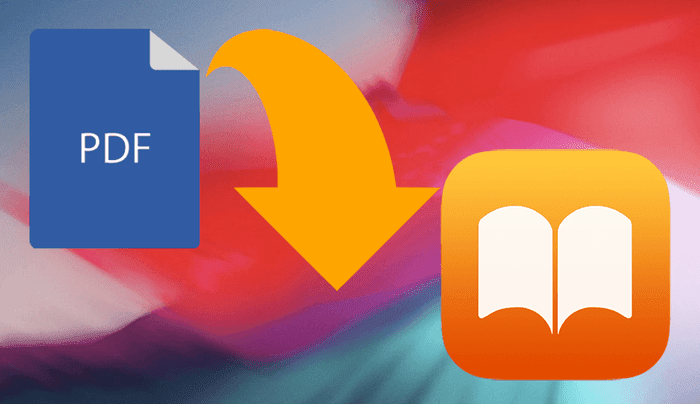
SAFARI
Por muito tempo, o Safari, o navegador padrão no iPhone e iPad, foi uma opção "abrir para iBooks" muito conveniente ao enviar um PDF. No entanto, isso mudou com o iOS 11, já que a opção foi integrada à planilha de compartilhamento do navegador. E com a Apple renomeando o iBooks para Livros com o iOS 12, a opção Abrir nos livros agora também ocupa o mesmo espaço.
No iPhone, exiba "Compartilhar Planilha" clicando no ícone Compartilhar na parte inferior da tela.
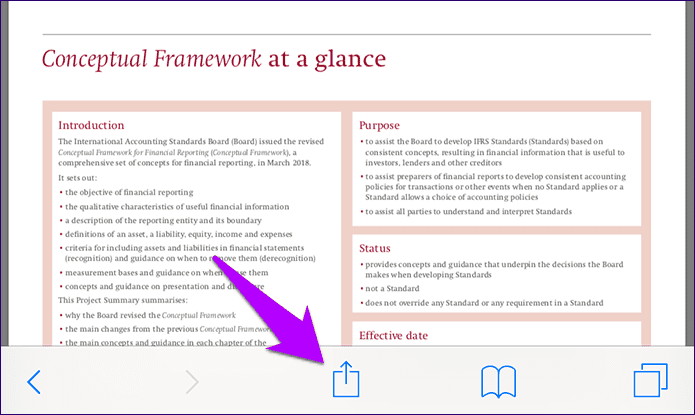
Role a linha superior da planilha de compartilhamento para a esquerda e você deverá ver a opção "Copiar para livros". Clique nele e o PDF deve ser copiado e reproduzido no aplicativo Livros automaticamente.
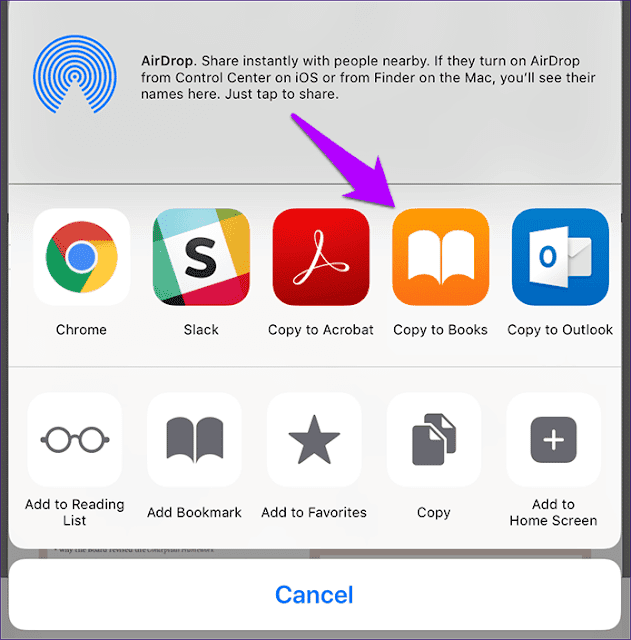
Depois de abrir o arquivo PDF, você pode voltar para o Safari e continuar navegando. Você pode acessar o PDF salvo a qualquer momento clicando nos PDFs dentro da seção Biblioteca do aplicativo Livros.
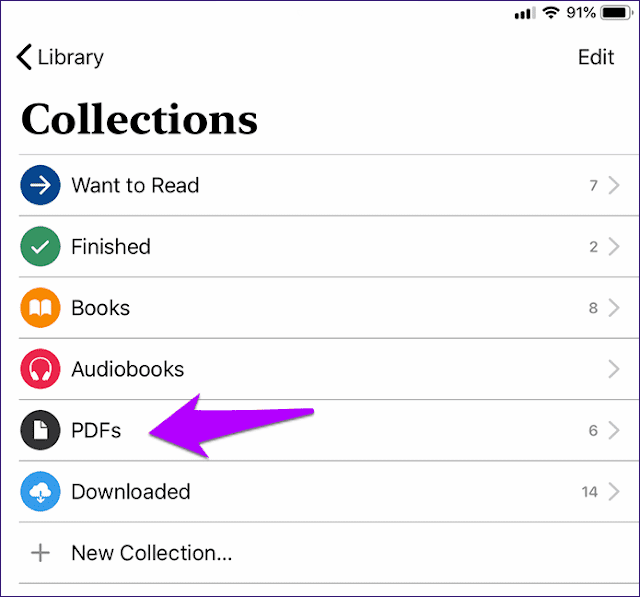
Em um iPad, o procedimento é o mesmo, exceto que o ícone de compartilhamento está no canto superior esquerdo do Safari.
GOOGLE CROMO
O Chrome para iOS não ofereceu a opção de salvar PDFs localmente para o aplicativo Livros, muito menos usá-lo em qualquer lugar, por muito tempo. Felizmente, isso mudou há algum tempo e agora é possível baixar o PDF. Mas o processo pode parecer um pouco confuso, já que a planilha de compartilhamento que pode ser acessada usando o ícone de compartilhamento listado próximo à barra de URL realmente não tem a opção Copiar para livros.
Como alternativa, toque na tela por um momento após abrir o PDF e você verá o link ABRIR no canto inferior direito do navegador.

Clique nele e uma folha de postagem separada aparecerá. Clique em Copiar para livros na linha superior para salvar o PDF no aplicativo Livros.
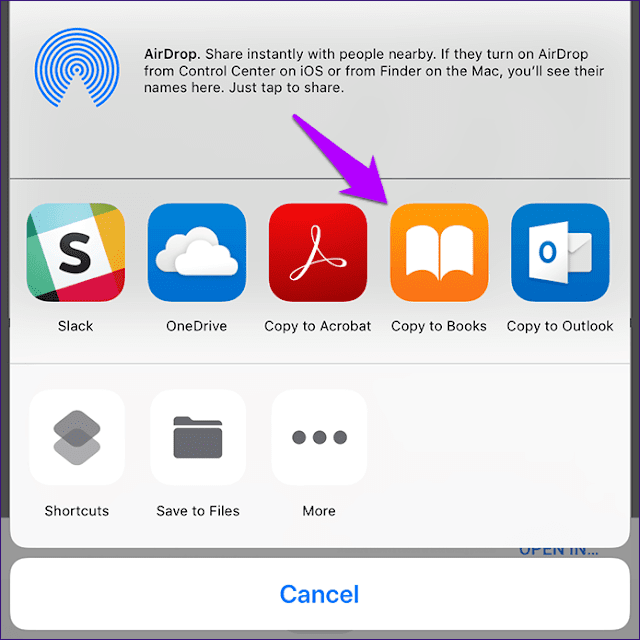
FIREFOX
O Firefox não possui um ícone de compartilhamento facilmente acessível, nem a opção ABRIR, como o Chrome. Então, como você salva um PDF no aplicativo Livros? Vê o ícone de reticências horizontais (três pontos) na barra de endereço? Clique nele e, em seguida, clique na opção Compartilhar página com ... no menu suspenso.
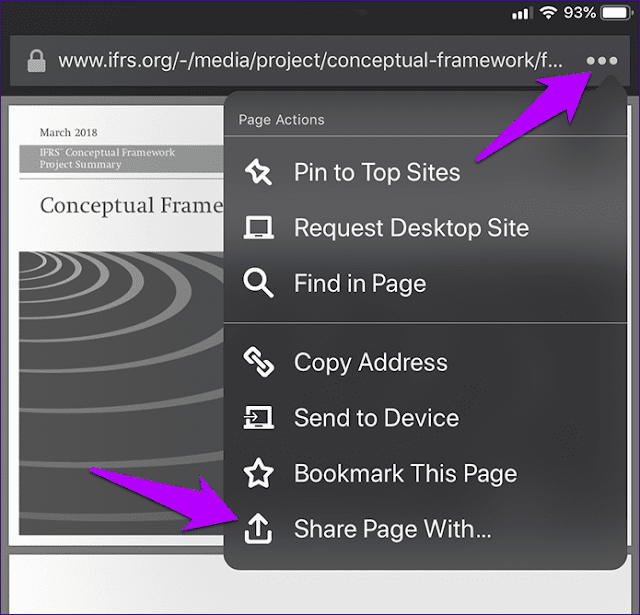
Na linha superior da Folha de Compartilhamento, clique em Copiar para Livros e pronto! O arquivo PDF deve ser salvo no aplicativo Livros.
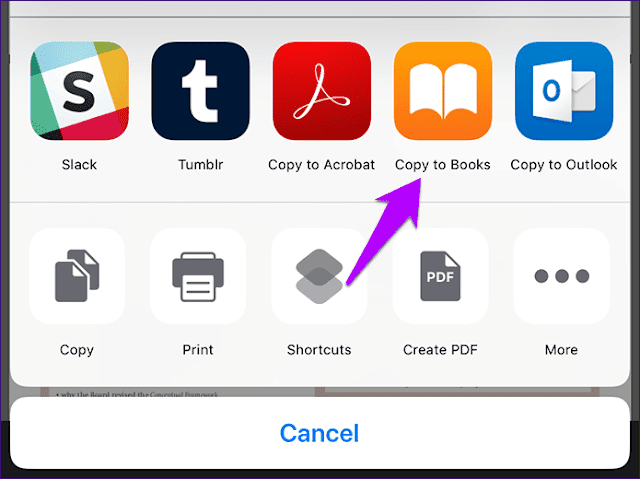
MICROSOFT BORDA
O Microsoft Edge, um dos navegadores mais recentes a estrear no iOS, tem ótimos recursos e é muito conveniente em comparação com o Safari. E para tornar as coisas ainda melhores, você tem dois métodos que pode aproveitar para visualizar a planilha de compartilhamento que tem a opção de copiar o PDF para o aplicativo Livros.
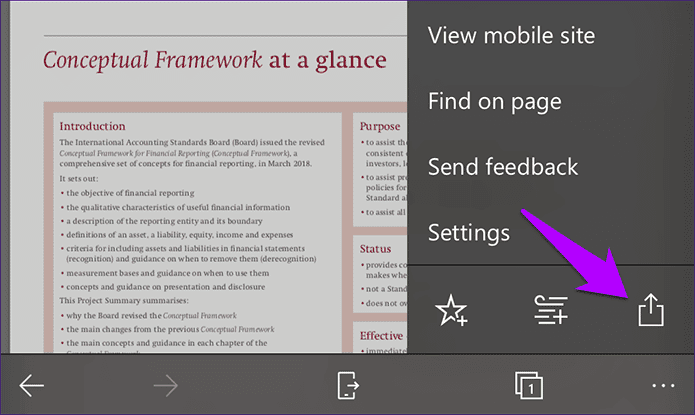
No iPhone, toque no ícone horizontal (três pontos) no canto inferior direito da tela. No menu que aparece, toque no ícone de compartilhamento.
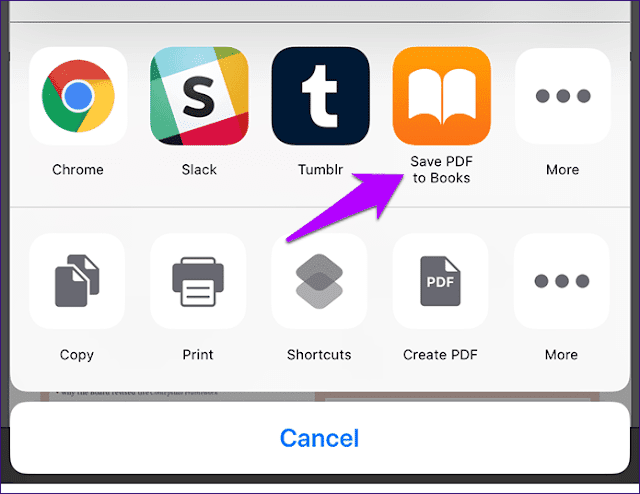
Clique em Salvar PDF em Livros na planilha de compartilhamento e o PDF deve ser copiado para o aplicativo Livros.
No iPad, há um ícone de "gaiola horizontal" no canto superior esquerdo da tela.
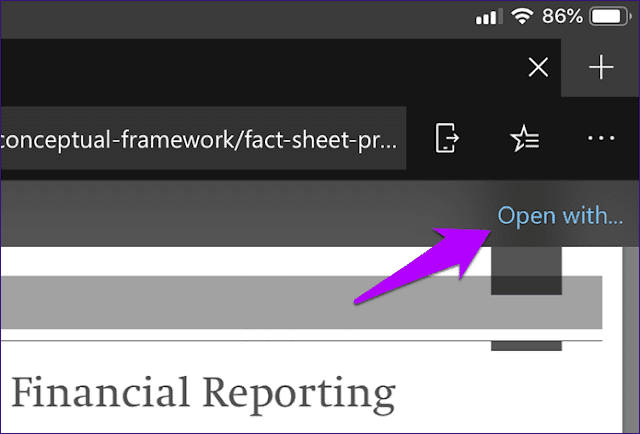
Como alternativa, toque na tela por um momento e você verá a opção Abrir com ... no canto superior direito da tela, na qual você pode clicar para mostrar a planilha de compartilhamento.
Opera Mini
O Opera Mini se destaca sobre o iOS graças aos excelentes recursos de salvamento de dados que oferece. E como todos os outros navegadores da web mencionados acima, ele oferece a capacidade de salvar um PDF no aplicativo Livros. Comece clicando no ícone do Opera, que está localizado no canto inferior direito de um iPhone ou no canto superior direito de um iPad.
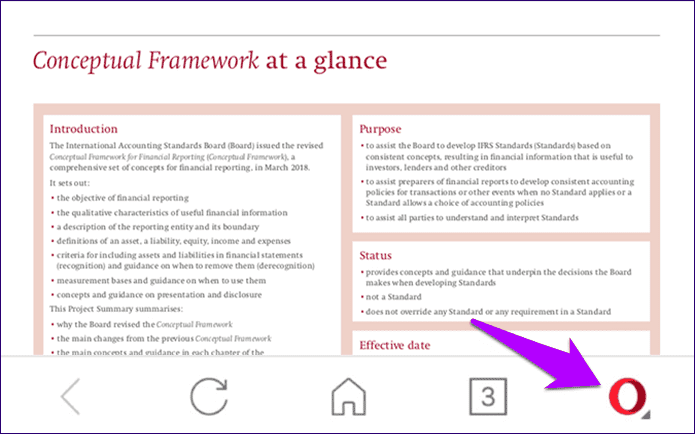
No menu que aparece, clique em "Compartilhar".
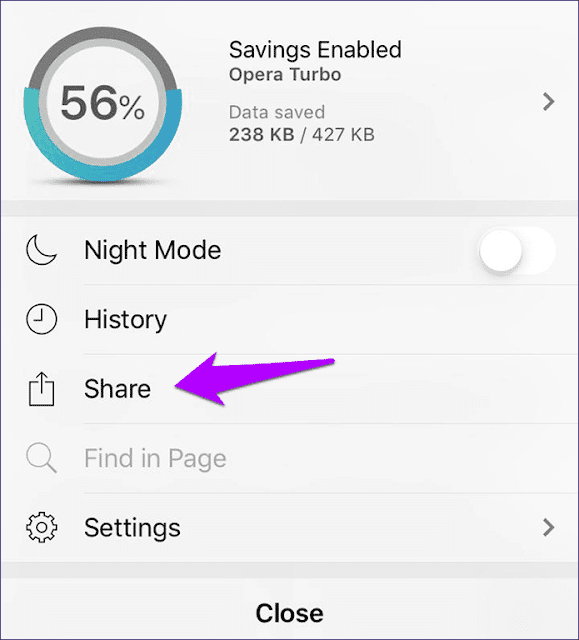
Clique em Salvar PDF em Livros para salvar o PDF no aplicativo Livros.
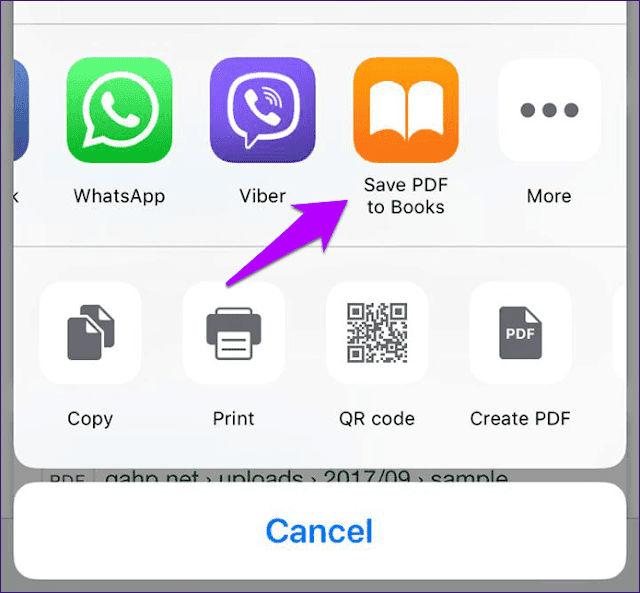
Leia PDFS
O aplicativo Livros é excelente para ler arquivos PDF. Ele apresenta uma interface renovada em comparação com o aplicativo iBooks mais antigo, permite marcar páginas e até abriga um conjunto completo de ferramentas de anotação que podem ser usadas. E um "modo escuro" automático é aplicado que liga e desliga devido aos níveis de luz ambiente. No entanto, não funciona quando se trata de compartilhar seus PDFs, o que, infelizmente, está limitado apenas ao aplicativo Mail.
Em vez disso, escolha salvar seus PDFs no aplicativo Arquivos. Além de fornecer mais flexibilidade quando se trata de compartilhar e gerenciar seus arquivos PDF, você também pode abri-los facilmente em qualquer outro visualizador de PDF de sua escolha (incluindo o aplicativo Livros). Compartilhar planilhas no Safari, Chrome e Edge permite que você salve PDFs diretamente no aplicativo Arquivos. No Firefox e no Opera Mini, você pode salvar no armazenamento em nuvem integrado e acessá-lo por meio do aplicativo Arquivos.







